4K & 1080P モバイルバッテリー型 監視カメラ/スパイカメラ(10,000mAhバッテリー搭載 / WiFi/ナイトビジョン撮影対応)
使用方法
1.本体操作(本体のみで録画)
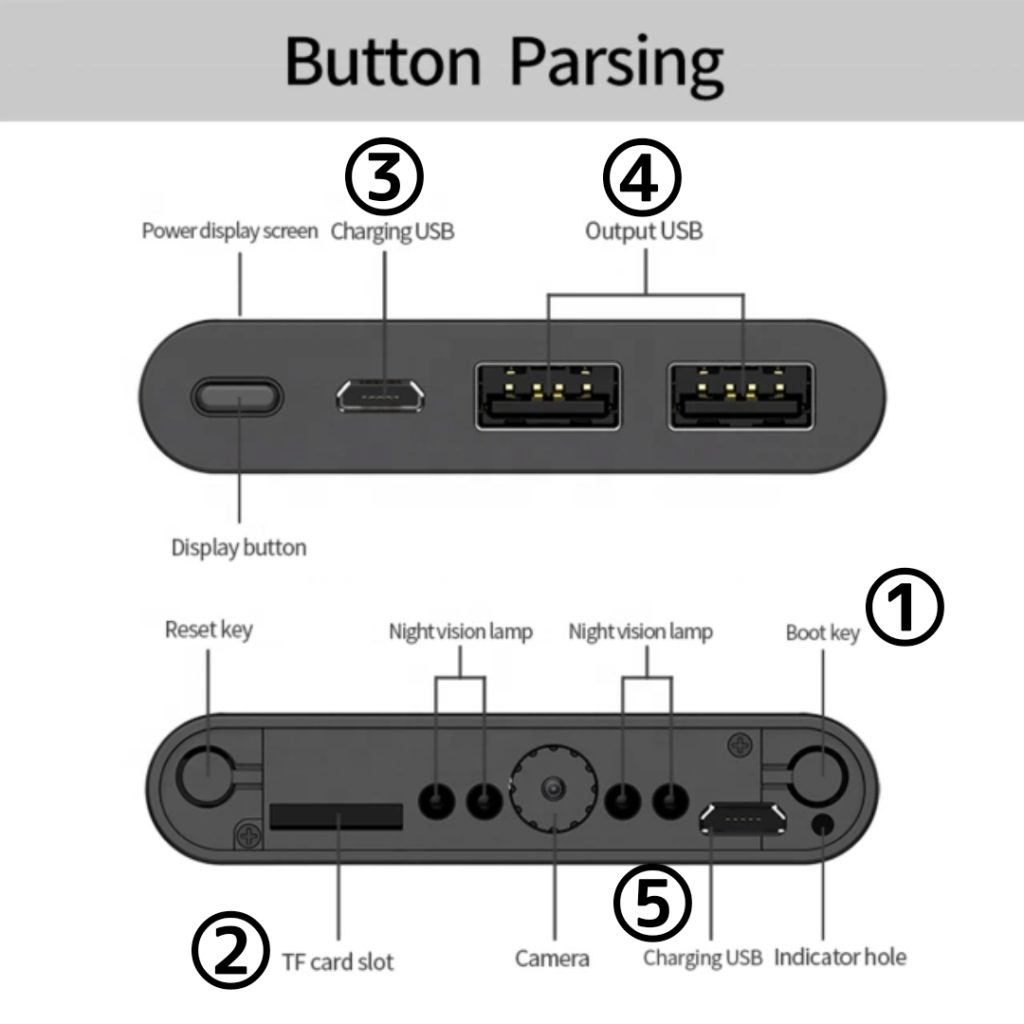
①本体電源(Boot Key)は、カメラ側micro USB端子横にあります。単押しで電源が入り、LEDが点灯します。
②TFカードスロットにマイクロSDカードを挿入し、電源オンにすると自動でビデオ録画を開始します(※初期設定時)。電源オフにするまで録画を続けます。SDカードは128GBまで対応しています(※SDカードは、表面方向(画像②の上方向)に接点を向けて挿入してください。割りばし等で押し込むと挿入しやすいです。構造上、カードスロット下部に隙間があるので、間違えて隙間に差し込まないよう注意ください)。
カードセット後、付属のカモフラージュシールを貼り付ける(※出荷時、カモフラージュシール表面に薄いビニールシールが貼ってあります。剥がして使用ください)ことでカメラレンズやLEDが目立ちにくくなります。シールはSDカードスロットを隠すため、貼り付けた状態ではカードの取り出しはできなくなります。

③充電はUSB端子側のマイクロUSBポートからおこないます。充電中は本体上部のインジケータが点滅し、充電容量が%で表示されます。
④2つのUSBポートはスマホ等への給電に使用できます。
⑤カメラ側のmicro USBポートは使用できません。
2.アプリダウンロード
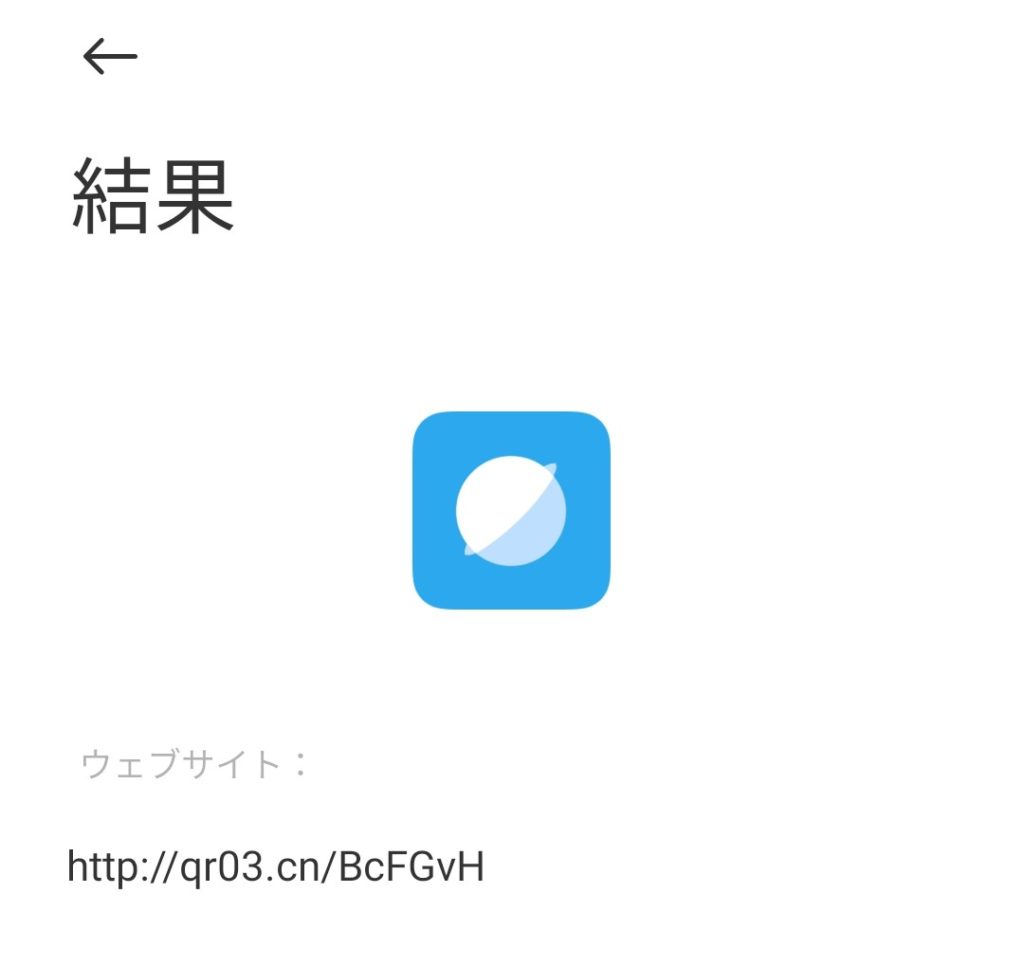
スマートフォンで同梱マニュアルのQRコードから専用アプリ「HDwificamPro」のダウンロードサイトにアクセスしてください。ブラウザにアドレス(http://qr03.cn/BcFGvH)を直接入力してもアクセスできます。
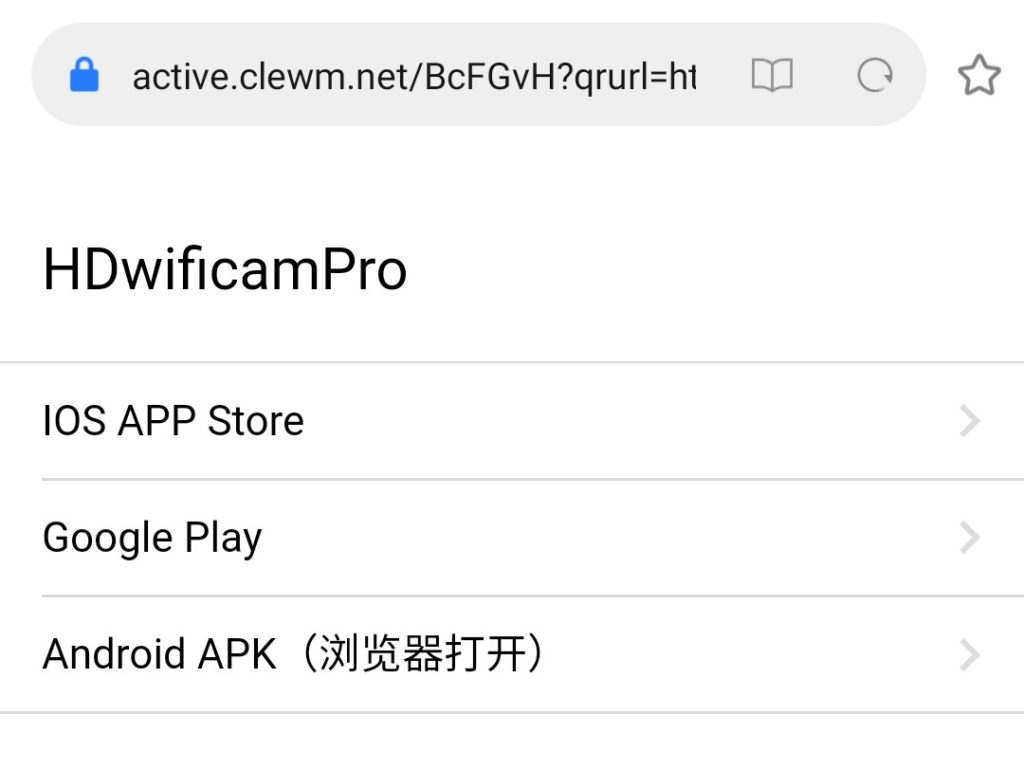
①iPhone / iPadは、IOS APP Storeを選択し、App Storeからアプリをダウンロードしてください。
②Androidは、Android APKを選択し、ダウンロードサイトからAPK(アプリケーションパッケージ)を直接ダウンロード、インストールしてください(※Playストアのリンクは海外サイトに接続されるため、日本国内ではインストールできません)。
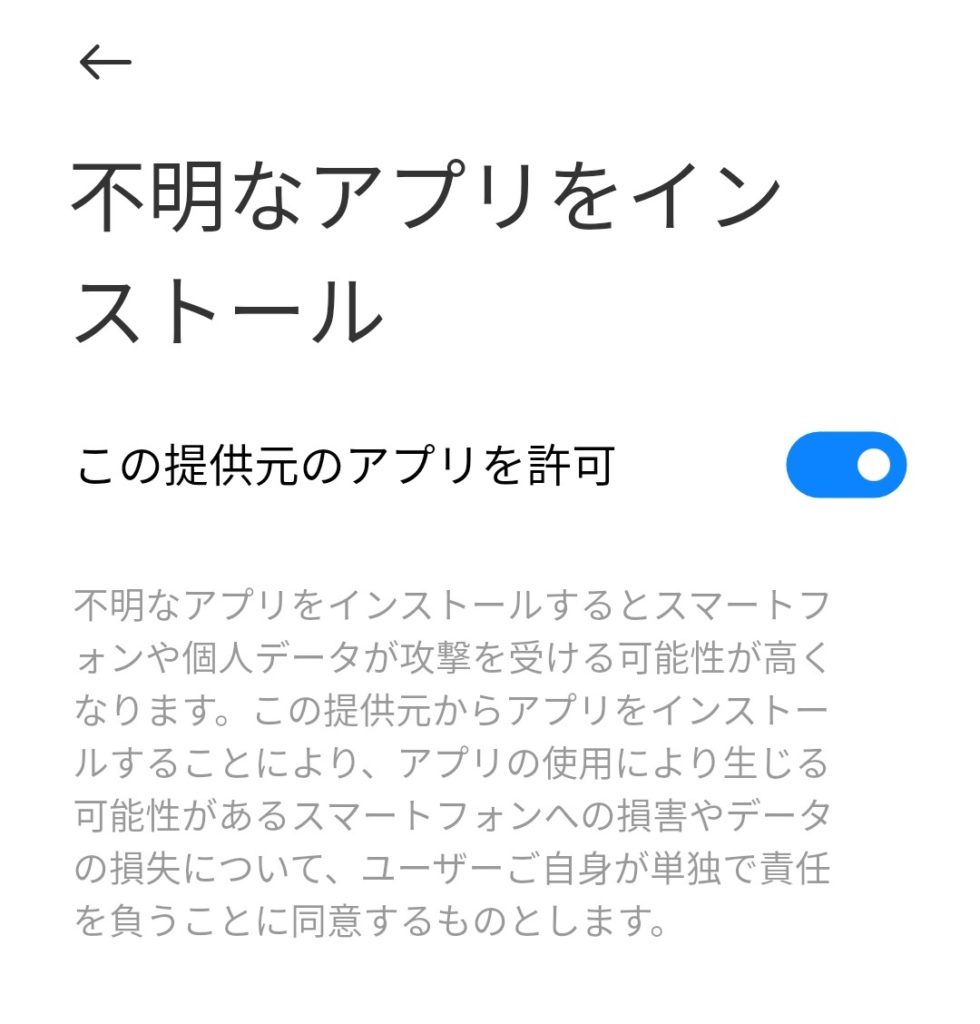
③不明なアプリをインストールに許可を与え、インストールを開始します。インストール時にメディアアクセスなどへの許可を求められるので、すべて「許可」または「使用中のみ許可」を選択します。
3.カメラ本体へ接続
アプリのインストールが完了したら、スマホをカメラ本体に接続します。はじめにカメラ本体の電源をオンにしてください。電源はカメラ側のマイクロUSB端子横にあります。電源ボタン単押しで電源オン、長押しで電源オフできます。
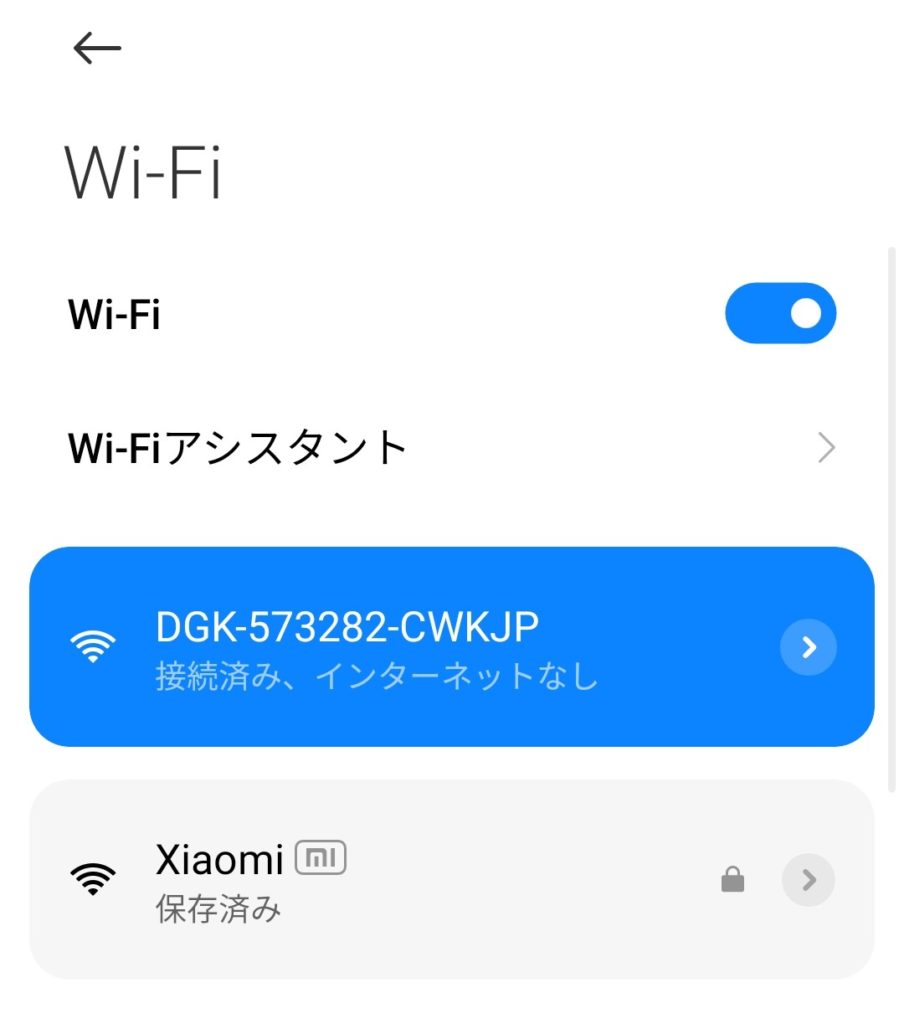
スマホのWiFi設定画面から、「DGK-」ではじまるアクセスポイントを選択、接続します。
4.アプリの設定
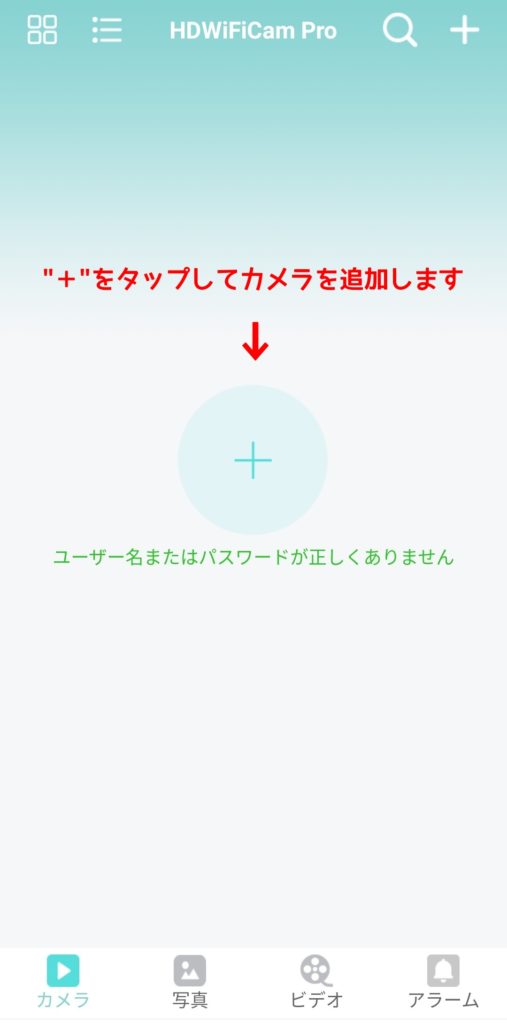
アクセスポイントに接続した状態で、アプリ「HDWiFiCAM Pro」を起動し、「+」ボタンを押してカメラ(デバイス)を追加します。
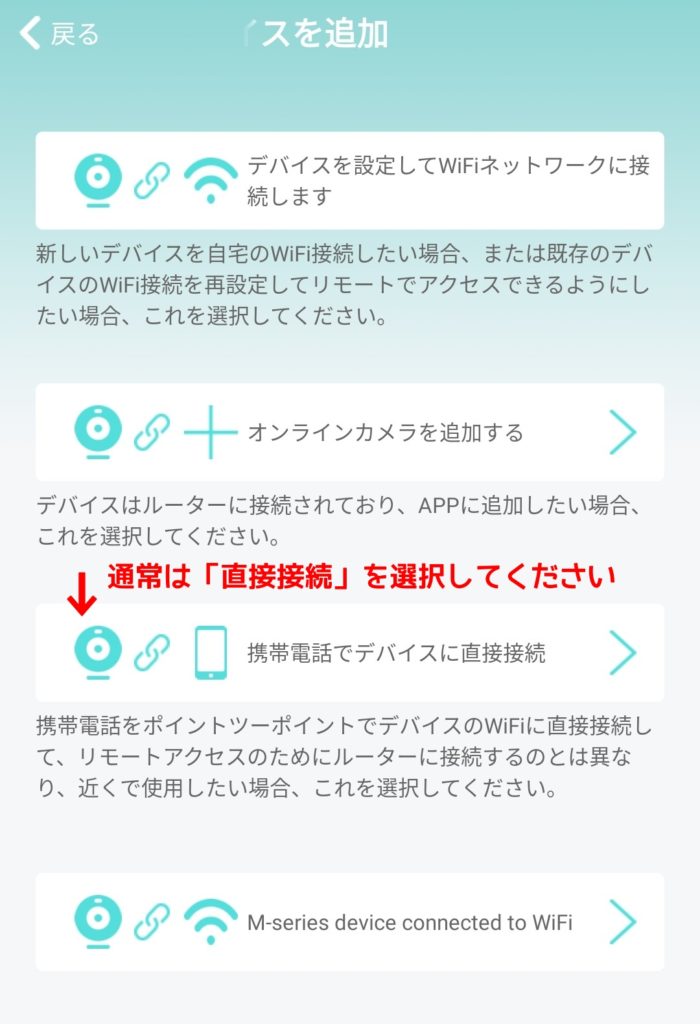
通常は、「携帯電話でデバイスに直接接続」を選択してください。スマートフォンとカメラをルーターを介さず直接WiFiで繋げます。
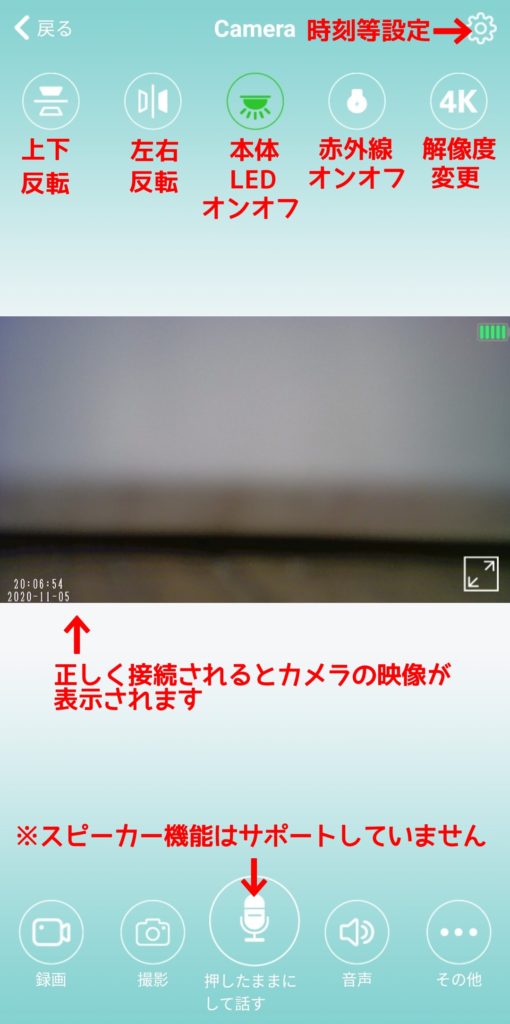
正しく接続されると、カメラの画像がアプリ上に表示されます。画面が上下反転している場合は、左上の切り替えボタンをタップすると画面の上下が反転します。画面上中央のボタンを押すと本体LEDの表示をオフにできます。赤外線をオンにするとLEDからIRライトが照射され、赤外線(高感度モノクロ)撮影モードになります。
5.アプリでの録画方法
アプリの「録画」ボタンを押すと、スマホのストレージ内に録画を開始します。再度録画ボタンを押すと録画を終了します。ビデオ録画のほか、スナップショット(静止画)、録音もできます(※「押したままにして話す」ボタンは本機では使用できません)。
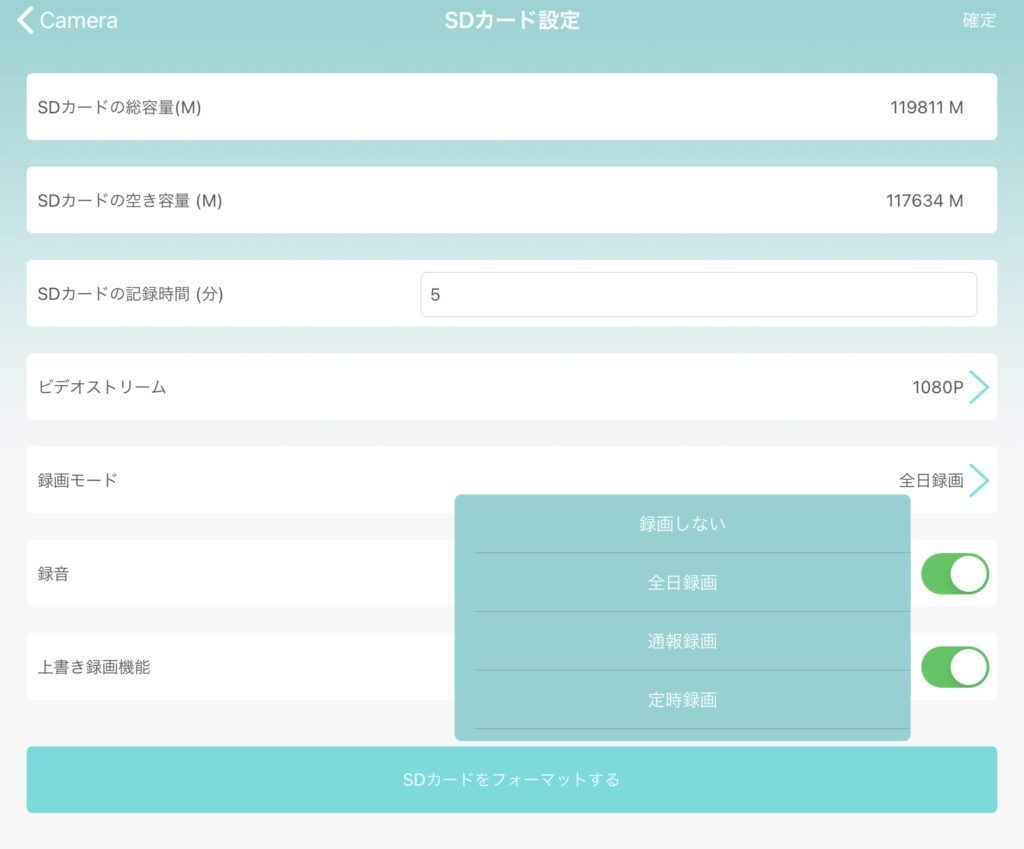
設定→SDカード設定から、本体への録画方法を設定できます。「SDカードの記録時間」で記録する動画のファイルサイズを分単位で設定できます(初期設定5分)。
「録画モード」設定では、本体側の録画機能を設定できます。①全日録画(初期設定)では本体の電源をオンにすると自動で録画を開始します。スケジュール機能の指定など指定可能です。②通報録画はカメラに映った動体を検知して一定時間録画をします。③定時録画は指定の時間に録画するモードです。
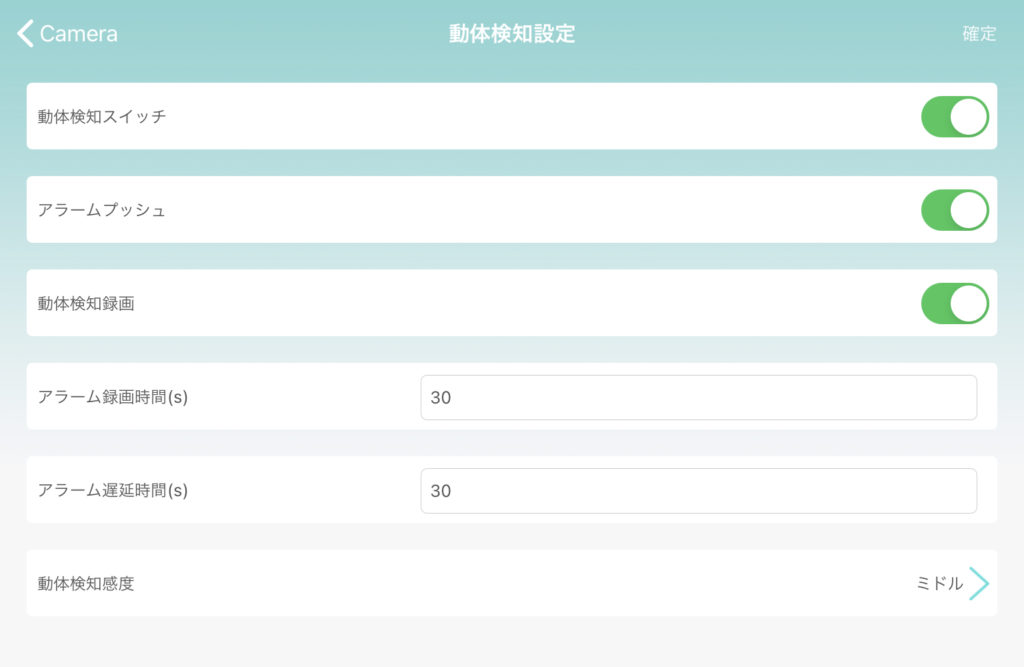
「動体検知設定」では、スイッチをオンにすることで、カメラ上の画像の動きを検知しての録画開始を設定することができます。
スマホ内の録画画像はアプリから再生できます。また、本体SDカードのデータもスマホで再生できます(録画中のデータは再生できません)。